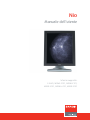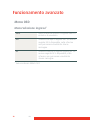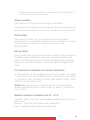Manuale dell’utente
Nio
Schermi supportati:
E-3620, MDNG-5121, MDNG-2121,
MDNC-3121, MDNG-6121, MDNC-2121

(Pagina intenzionalmente vuota)
2 Nio

Nio 3
Benvenuti
Nio è la soluzione di visualizzazione Barco flessibile e standard di settore
per l’imaging diagnostico. Grazie a un’eccezionale combinazione tra
innovazione e prestazioni, il sistema di visualizzazione Nio di Barco di
prossima generazione migliora la routine di analisi diagnostiche per una
serie di applicazioni di imaging medicale.
In tutta la guida saranno utilizzati i seguenti simboli:
Avviso: Rischio di
lesioni personali
Attenzione:
Rischio di
danneggiamento
del prodotto
Nota o commento
importante
Nota
Consiglio,
suggerimento
Ulteriori
informazioni
Leggere tutte le informazioni di sicurezza a partire da
pagina 45 prima di utilizzare D
ISPLAY Barco Nio.
WARNING

(Pagina intenzionalmente vuota)
4 Nio

Nio 5
Sommario
Benvenuti ........................................................................3
Sommario ........................................................................5
Contenuto della confezione ............................................7
Parti, comandi e connettori.............................................8
Vista frontale........................................................................................... 8
Vista posteriore....................................................................................... 9
Installazione del display................................................12
Sblocco del meccanismo di regolazione dell’altezza........................ 12
Regolazione della posizione dello schermo ......................................13
Collegamento dei cavi di segnale.......................................................16
Disposizione dei cavi............................................................................17
Riapplicazione dei coperchi .................................................................17
Installazione del supporto VESA..........................................................18
Funzionamento giornaliero ...........................................20
Raccomandazioni per il funzionamento giornaliero..........................20
Passaggio alla modalità stand-by....................................................... 22
Abilitazione e disabilitazione dei controlli utente .............................24
Visualizzazione del menu OSD ............................................................26
Spostamento nei menu .......................................................................26
Selezioni nei menu OSD.......................................................................27
Modifica dei valori nei menu OSD ......................................................27
Funzionamento avanzato..............................................28
Menu OSD..............................................................................................28
Menu Selezione ingressi*.............................................................28
Menu Luminanza e colore............................................................29
Menu Funzione di visualizzazione*.............................................30
Impostazioni Menu .......................................................................34

6 Nio
Menu Informazioni........................................................................ 35
Modifica delle funzioni di visualizzazione..........................................36
Concetti ..........................................................................................36
Selezione della funzione di visualizzazione............................... 37
Opzioni ALC e DICOM .................................................................... 38
Attivazione/disattivazione del DPMS ................................................. 42
Pulizia del display..........................................................43
Vetro frontale ........................................................................................43
Cabinet...................................................................................................44
Informazioni importanti ................................................45
Informazioni di sicurezza .....................................................................45
Informazioni ambientali.......................................................................48
Informazioni di conformità normativa................................................ 51
Spiegazione dei simboli.......................................................................53
Liberatoria..............................................................................................54
Specifiche tecniche............................................................................... 56

Nio 7
Contenuto della confezione
Il DISPLAY Barco Nio viene consegnato dotato di:
• il presente manuale D
ISPLAY Barco Nio
• un CD di sistema
• un cavo DVI
• un cavo DisplayPort (solo MDNC-2121)
• un cavo USB
• un kit di cavi di alimentazione CA
• un alimentatore esterno
Se è stata ordinata una scheda video Barco, essa si trova nella
confezione insieme ai suoi accessori. Il manuale dell’utente dedicato si
trova nel CD di sistema.
Conservare l’imballo originale appositamente progettato per il
display e ideale per proteggerlo durante il trasporto.

8 Nio
Parti, comandi e connettori
Vista frontale
Figura 1: Vista frontale
LED di accensione Porta USB downstream
Rotellina di controllo
BARC O
1
2
3
1
2
3

Nio 9
Vista posteriore
VISTA POSTERIORE DI E-3620, MDNG-5121
Figura 2: Vista posteriore
Coperchio dello scomparto
connettori
Coperchio della base
inclinabile e girevole
Base inclinabile e girevole Slot per cavo di sicurezza
Ingresso video DVI (digitale) Porta USB upstream
Porta USB downstream Ingresso di alimentazione CC
Fermo della base inclinabile
e girevole
1
2
3
4 5 6
7
8
9
1
2
3
4
5
6
7
8
9

10 Nio
VISTA POSTERIORE DI MDNC-3121, MDNG-2121 E MDNG-6121
Figura 3: Vista posteriore
Coperchio dello scomparto
connettori
Coperchio della base
inclinabile e girevole
Base inclinabile e girevole Ingresso di alimentazione CC
+5 V CC Slot per cavo di sicurezza
Ingresso video DVI (digitale) Porta USB upstream
Porta USB downstream Fermo della base inclinabile
e girevole
1
2
3
4 5 7
6
8
9
10
1
2
3
4
5
6
7
8
9
10

Nio 11
VISTA POSTERIORE DI MDNC-2121
Figura 4: Vista posteriore
Coperchio dello scomparto
connettori
Coperchio della base
inclinabile e girevole
Base inclinabile e girevole Slot per cavo di sicurezza
Ingresso video DisplayPort Ingresso video DVI (digitale)
Porta USB upstream Porta USB downstream
Ingresso di alimentazione CC Fermo della base inclinabile
e girevole
1
2
3
4 5 7
6
8
9
10
1
2
3
4
5
6
7
8
9
10

12 Nio
Installazione del display
Sblocco del meccanismo di regolazione
dell’altezza
Il sistema di regolazione dell’altezza della base dello schermo viene
fornito bloccato da un fermo rosso per impedire danni durante il
trasporto.
Rimuovere il fermo prima di installare lo schermo.
Figura 5: Posizione del fermo
PER RIMUOVERE IL FERMO:
1 Posizionare lo schermo con il retro verso di sé.
2 Estrarre il fermo dai fori di fissaggio della base.
Prima dell’installazione DISPLAY Barco Nio e della connessione di
tutti i necessari cavi, assicurarsi che nel computer sia stata
installata fisicamente un’idonea scheda video. Se si utilizza una
scheda video Barco, consultare il manuale dell’utente disponibile
nel CD di sistema.
Ferm

Nio 13
3 Conservare il fermo per un eventuale trasporto futuro dello
schermo.
Regolazione della posizione dello
schermo
È possibile modificare l’orientamento del pannello in qualunque
momento, ma è più pratico scegliere l’orientamento orizzontale o
verticale prima di collegare i cavi.
Figura 6: Orientamento verticale Figura 7: Orientamento orizzontale
BAR CO
BAR C O

14 Nio
PER MODIFICARE L’ORIENTAMENTO DEL PANNELLO
1 Con la parte frontale del pannello rivolta verso di sé, afferrare il
pannello da entrambi i lati.
2 Molto importante: inclinare il pannello prima di modificare
l’orientamento.
Figura 8: Inclinare il pannello prima di ruotarlo
Se si modifica l’orientamento senza prima inclinare il pannello,
potrebbe verificarsi un danno irreversibile del meccanismo
inclinabile e girevole.

Nio 15
3 Per passare dall’orientamento verticale a quello orizzontale,
ruotare il pannello in senso antiorario.
Figura 9: Per ruotare il pannello dall’orientamento verticale a quello orizzontale
4 Per passare dall’orientamento orizzontale a quello verticale,
ruotare il pannello in senso orario.
Se, dopo aver installato lo schermo o il sistema completo,
viene modificato l’orientamento del pannello mentre sullo
schermo è visualizzata un’immagine, il risultato dipenderà
dalla scheda video e dalla risoluzione dell’immagine. In alcuni
casi, l’immagine verrà ruotata automaticamente, in altri non
verrà ruotata (ad esempio nei casi in cui la rotazione
provocherebbe la perdita di pixel). Se necessario, modificare la
risoluzione delle immagini nel Pannello di controllo del
computer, quindi riavviare il sistema dopo aver modificato
l’orientamento.
BARC O

16 Nio
Collegamento dei cavi di segnale
PER COLLEGARE I CAVI DI SEGNALE ALLO SCHERMO:
Per accedere ai connettori, rimuovere il coperchio dello scomparto
connettori tirando verso il basso i 2 fermi in cima al coperchio stesso.
La posizione dei connettori dipende dal tipo di schermo:
Figura 10: Ingressi di E-3620, MDNG-5121
Figura 11: Ingressi MDNC-3121, MDNG-2121 e MDNG-6121
Figura 12: Ingressi MDNC-2121
• Collegare un’estremità del cavo DVI/DisplayPort all’ingresso DVI/
DisplayPort dello schermo (1). Collegare l’altra estremità del cavo
DVI/DisplayPort al connettore DVI/DisplayPort della scheda video.
• Collegare il connettore USB downstream del PC al connettore USB
upstream dello schermo mediante un cavo USB (2).
• Collegare una periferica USB a uno dei connettori USB downstream
dello schermo (3).
• Collegare l’ingresso di alimentazione CC (4) dello schermo
all’alimentatore CC esterno. Collegare l’altra estremità
dell’alimentatore CC esterno a una presa elettrica collegata a terra
utilizzando l’apposito cavo di alimentazione fornito in dotazione.
1
2
3 4
1
2
34
1
2
3 4

Nio 17
Disposizione dei cavi
• Fissare tra loro i cavi dello scomparto connettori con la fascetta
contenuta nello scomparto stesso.
• Riapplicare il coperchio dello scomparto connettori sullo schermo.
Verificare che i cavi di segnale si trovino sotto la sporgenza del
coperchio.
• Spingere i cavi nei fermi sulla parte posteriore della base
inclinabile e girevole.
• Fissare i cavi tra loro al di sopra e al di sotto della base utilizzando i
2 nastri in velcro all’interno del coperchio della base (questi
elementi sono contenuti nella scatola degli accessori).
• Infine, riapplicare il coperchio della base.
Riapplicazione dei coperchi
Figura 13: Installazione del coperchio
1 Il coperchio della base è imballato in una scatola diversa da quella
degli accessori. Disimballare la base inclinabile.
2 Premere la parte superiore del coperchio sulla base, in modo che i
ganci all’interno del coperchio si trovino proprio sotto le sporgenze
della parte posteriore della base stessa.
(2)

18 Nio
3 Far scorrere il coperchio verso l’alto spostando
contemporaneamente la parte inferiore del coperchio verso la
base.
4 Premere il coperchio sulla base fino ad avvertire uno scatto.
Installazione del supporto VESA
Il pannello, fornito sulla base inclinabile e girevole, è compatibile con lo
standard VESA 100 mm. Può pertanto essere usato con un braccio di
supporto in conformità allo standard VESA 100 mm.
In tal caso, la base inclinabile e girevole dovrà essere rimossa dal
pannello.
PER PORRE LO SCHERMO SU UN BRACCIO DI SUPPORTO:
1 Posizionare lo schermo con la parte frontale su una superficie
morbida, facendo attenzione a non danneggiarlo.
2 Rimuovere il coperchio della base inclinabile e girevole.
• Utilizzare un braccio approvato da VESA (in conformità
allo standard VESA 100 mm).
• Utilizzare un braccio in grado di sostenere un peso di
almeno 13 kg.
Non tirare o spingere mai uno schermo fissato a un braccio per
spostarlo. Assicurarsi piuttosto che il braccio sia dotato di
un’impugnatura conforme allo standard VESA e utilizzare
questa per spostare lo schermo.
Fare riferimento al manuale di istruzioni del braccio per ulteriori
informazioni e istruzioni.
WARNING

Nio 19
3 Rimuovere la piccola vite (A) che fissa il piccolo coperchio di
plastica in cima alla base. Rimuovere quindi il piccolo coperchio.
Figura 14: Display con coperchio della base inclinabile e girevole rimosso
4 Svitare le 2 viti che fissano il coperchio di plastica tondo (B).
5 Sollevare il coperchio di plastica tondo.
6 Rimuovere le quattro viti che fissano la base reggendo la base
stessa.
7 Fissare saldamente il braccio di supporto al pannello utilizzando 4
viti M4 x 8 mm.
Figura 15: Posizione delle viti
A
B
4 viti M4 x 8 mm

20 Nio
Funzionamento giornaliero
Raccomandazioni per il funzionamento
giornaliero
OTTIMIZZAZIONE DELLA DURATA DELLO SCHERMO
Attivando la modalità Display Power Management System (DPMS) dello
schermo si ottimizzerà la durata utile diagnostica disattivando
automaticamente la retroilluminazione stessa quando lo schermo non
viene utilizzato per un determinato periodo di tempo. Per impostazione
predefinita, il DPMS è abilitato sullo schermo, ma deve essere attivato
anche sulla workstation. Per effettuare questa operazione, scegliere
“Opzioni risparmio energia” in “Pannello di controllo”.
UTILIZZO DI UNO SCREEN SAVER PER EVITARE LA RITENZIONE
DELL’IMMAGINE
Il funzionamento prolungato di uno schermo LCD con la visualizzazione
dello stesso contenuto sulla stessa area può comportare la ritenzione
dell’immagine.
È possibile evitare o ridurre significativamente questo fenomeno
utilizzando uno screen saver. Lo screen saver può essere attivato nella
finestra di dialogo “Proprietà - Schermo” della workstation.
Se si lavora per più ore consecutive con la stessa immagine o con
un’applicazione che presenta elementi grafici statici (e lo screen saver
non viene pertanto attivato), modificare regolarmente il contenuto delle
immagini per evitare la ritenzione degli elementi statici.
Barco consiglia di impostare l’attivazione del DPMS trascorsi 20
minuti di inattività.
Barco consiglia di impostare l’attivazione dello screen saver
trascorsi 5 minuti di inattività. Un buono screen saver visualizza
contenuto in movimento.
La pagina si sta caricando...
La pagina si sta caricando...
La pagina si sta caricando...
La pagina si sta caricando...
La pagina si sta caricando...
La pagina si sta caricando...
La pagina si sta caricando...
La pagina si sta caricando...
La pagina si sta caricando...
La pagina si sta caricando...
La pagina si sta caricando...
La pagina si sta caricando...
La pagina si sta caricando...
La pagina si sta caricando...
La pagina si sta caricando...
La pagina si sta caricando...
La pagina si sta caricando...
La pagina si sta caricando...
La pagina si sta caricando...
La pagina si sta caricando...
La pagina si sta caricando...
La pagina si sta caricando...
La pagina si sta caricando...
La pagina si sta caricando...
La pagina si sta caricando...
La pagina si sta caricando...
La pagina si sta caricando...
La pagina si sta caricando...
La pagina si sta caricando...
La pagina si sta caricando...
La pagina si sta caricando...
La pagina si sta caricando...
La pagina si sta caricando...
La pagina si sta caricando...
La pagina si sta caricando...
La pagina si sta caricando...
La pagina si sta caricando...
La pagina si sta caricando...
La pagina si sta caricando...
La pagina si sta caricando...
La pagina si sta caricando...
La pagina si sta caricando...
La pagina si sta caricando...
La pagina si sta caricando...
La pagina si sta caricando...
La pagina si sta caricando...
La pagina si sta caricando...
La pagina si sta caricando...
La pagina si sta caricando...
La pagina si sta caricando...
La pagina si sta caricando...
La pagina si sta caricando...
La pagina si sta caricando...
La pagina si sta caricando...
La pagina si sta caricando...
La pagina si sta caricando...
La pagina si sta caricando...
La pagina si sta caricando...
La pagina si sta caricando...
La pagina si sta caricando...
-
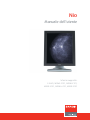 1
1
-
 2
2
-
 3
3
-
 4
4
-
 5
5
-
 6
6
-
 7
7
-
 8
8
-
 9
9
-
 10
10
-
 11
11
-
 12
12
-
 13
13
-
 14
14
-
 15
15
-
 16
16
-
 17
17
-
 18
18
-
 19
19
-
 20
20
-
 21
21
-
 22
22
-
 23
23
-
 24
24
-
 25
25
-
 26
26
-
 27
27
-
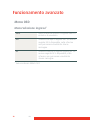 28
28
-
 29
29
-
 30
30
-
 31
31
-
 32
32
-
 33
33
-
 34
34
-
 35
35
-
 36
36
-
 37
37
-
 38
38
-
 39
39
-
 40
40
-
 41
41
-
 42
42
-
 43
43
-
 44
44
-
 45
45
-
 46
46
-
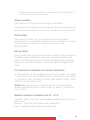 47
47
-
 48
48
-
 49
49
-
 50
50
-
 51
51
-
 52
52
-
 53
53
-
 54
54
-
 55
55
-
 56
56
-
 57
57
-
 58
58
-
 59
59
-
 60
60
-
 61
61
-
 62
62
-
 63
63
-
 64
64
-
 65
65
-
 66
66
-
 67
67
-
 68
68
-
 69
69
-
 70
70
-
 71
71
-
 72
72
-
 73
73
-
 74
74
-
 75
75
-
 76
76
-
 77
77
-
 78
78
-
 79
79
-
 80
80
Barco Nio 5MP (MDNG-5121) Guida utente
- Tipo
- Guida utente
- Questo manuale è adatto anche per
Documenti correlati
-
Barco Nio Color 2MP (MDNC-2123 Option DE) Dental Guida utente
-
Barco MDNG-6121 Guida Rapida
-
Barco Nio Color 3MP Dental Guida utente
-
Barco Mammo Tomosynthesis 5MP MDMG-5221 Guida utente
-
Barco MXRT-7600 Guida utente
-
Barco MXRT-7600 Guida utente
-
Barco Nio Color 5MP MDNC-6121 Guida utente
-
Barco Nio Color 2MP LED MDNC-2221 Guida utente
-
Barco Nio 5MP LED (MDNG-5221) Guida utente
-
Barco Nio 5MP LED MDNG-5221 Guida utente